修正 Windows 11 上的錯誤 0x00000193:完整指南
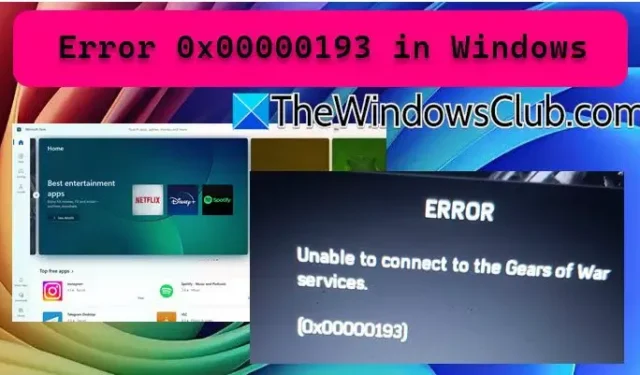
在使用Microsoft Store時或在Xbox 應用程式上玩《戰爭機器》等遊戲時,您可能在 Windows 11 中遇到錯誤 0x00000193 。本文將深入研究與此錯誤相關的各種場景,並提供有效解決該錯誤的解決方案。
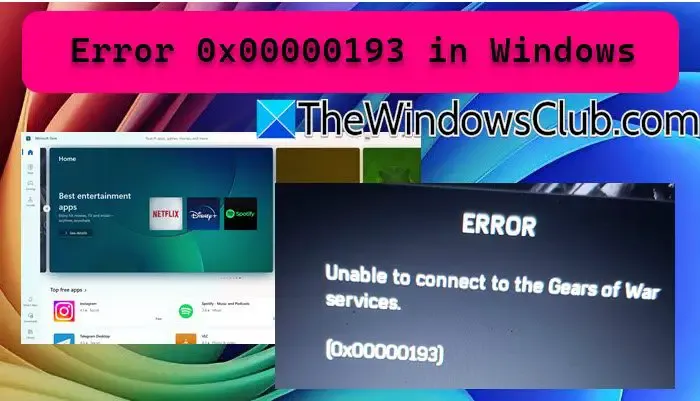
如何解決 Windows 11 中的錯誤 0x00000193
如果您在 Windows 11 或 10 中遇到錯誤 0x00000193,請考慮以下可能的解決方案。
- 驗證您的網路連線和 Xbox 狀態
- 清除 Microsoft Store 的快取
- 重置 Microsoft Store 應用程式
- 檢查 Xbox 帳號權限
- 重新安裝遊戲
- 聯繫支援團隊
讓我們更詳細地探討這些解決方案。
1]驗證您的網路連線和 Xbox 狀態
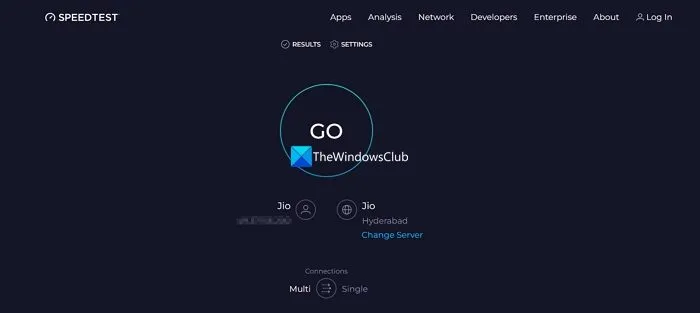
網路連線較弱可能會觸發錯誤代碼 0x00000193。首先,使用線上速度測試工具檢查連線的穩定性。如果您的頻寬不足,請嘗試重新啟動路由器。如果問題仍然存在,請聯絡您的 Internet 服務提供者 (ISP) 尋求協助。
如果透過 Xbox 玩《戰爭機器》等遊戲時出現錯誤,您應該檢查您的連線設定。重新啟動您的主機和 PC,並重置數據機/路由器。然後,連接到 Xbox 主機,按控制器上的 Xbox 按鈕,導航至“設定”>“所有設定”>“網路”,然後選擇“測試網路連線”。這將告訴您有關網路穩定性的資訊。如果一切正常,請造訪support.xbox.com以了解 Xbox 伺服器的目前狀態。如果伺服器出現問題,您需要等待伺服器恢復線上。
為了獲得更穩定的連接,請考慮使用有線設定而不是依賴 Wi-Fi。
2]清除Microsoft Store快取
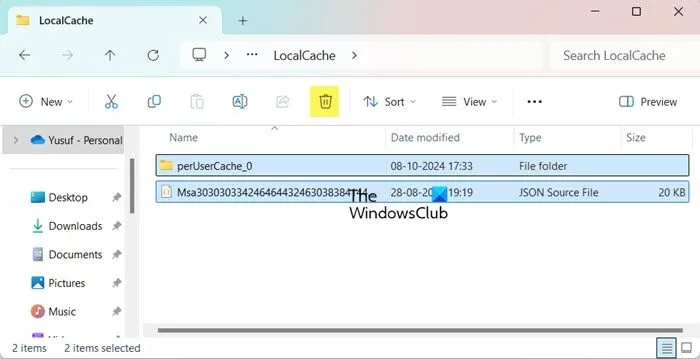
快取資料儲存在本機,以便 Microsoft Store 快速存取內容。但是,如果此快取損壞,可能會導致 0x00000193 等錯誤。清除快取可以幫助解決此問題。以下是清除 MS Store 快取的方法:
- 使用快速鍵 Win + E 啟動檔案總管。
- 在網址列中鍵入以下內容並按 Enter 鍵:%localappdata%\Packages\Microsoft.WindowsStore_8wekyb3d8bbwe\LocalCache。
- 選擇 LocalCache 資料夾中的所有檔案並將其刪除。
清除快取後,重新啟動電腦並重新啟動 Microsoft Store 以查看錯誤是否已解決。
3]重置微軟商店
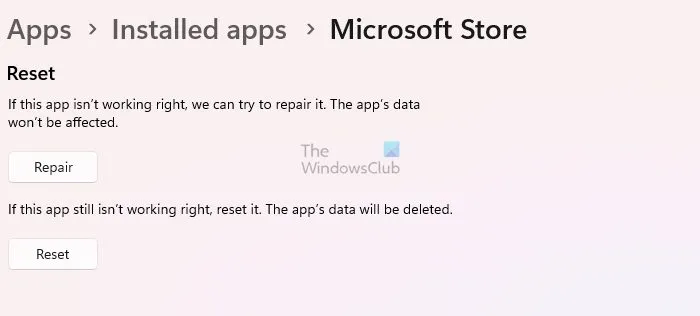
如果清除快取無法解決問題,您可能需要重置 Microsoft Store。此過程會恢復其配置,這可能會修復導致錯誤的任何錯誤配置。請依照以下步驟重設應用程式:
- 前往“設定”。
- 導覽至應用程式 > 已安裝的應用程式 > 系統元件。
- 搜尋“微軟商店”。
- 選擇三個點並選擇進階選項。
- 單擊重置。
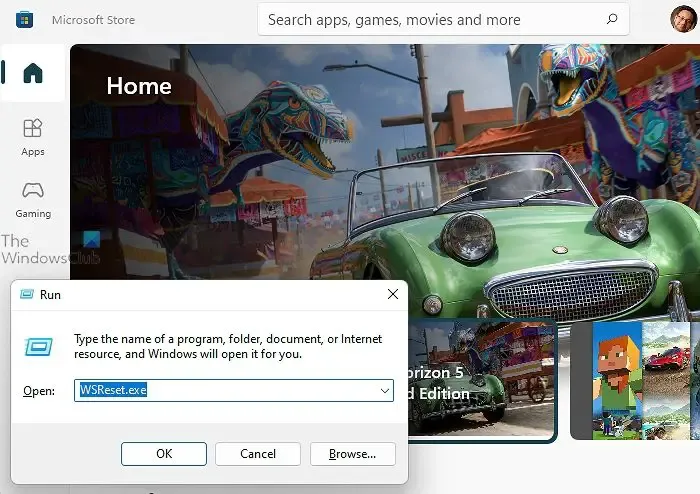
或者,您也可以按Win + R開啟「執行」對話框,輸入wsreset.exe,然後按一下「確定」。
執行重置後,檢查問題是否仍然存在。
4]檢查Xbox帳號權限
如果您在 Xbox 上玩遊戲時遇到 0x00000193 錯誤,建議檢查您的帳號權限。確保您的 Xbox Live Gold 訂閱處於活動狀態,並驗證家長權限是否允許線上遊戲。執行此操作的方法如下:
- 造訪account.microsoft.com。
- 轉到訂閱和服務。
- 確認您的Xbox Live Gold 訂閱是否處於活動狀態。
- 如果已過期,請續訂並驗證問題是否仍然存在。
如果錯誤與過期的 Xbox Live Gold 訂閱有關,此解決方案應該會有所幫助。請記住,《戰爭機器》的評級為 M(成熟),因此請確保允許在線玩 M 級遊戲。檢查完所有設定後,請嘗試再次造訪 Gears of War 中的線上模式。
5]重新安裝遊戲
如果在使用 Xbox 應用程式時特定遊戲出現問題,卸載然後重新安裝該遊戲可能會解決任何阻止正常功能的損壞檔案的問題。
6]聯絡支援團隊
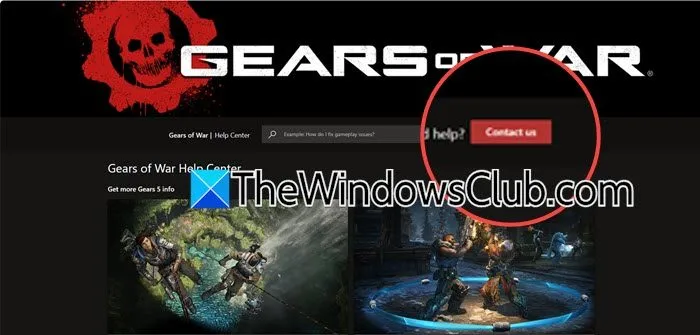
如果您嘗試了之前的所有修復均未成功,那麼聯繫支援團隊可能是您的最佳選擇。您可以透過他們的官方網站提交支援票證或按照提供的故障排除指南進行操作。對於與 Xbox 遊戲相關的問題,請造訪support.xbox.com(專門為 Gears of War 提供連結)以取得支援。
我們希望此處概述的解決方案能夠幫助您解決問題。
如何修復 Windows 11 中的記憶體錯誤?
要解決 Windows 11 中的記憶體錯誤,您需要進行記憶體測試。此測試將有助於識別任何潛在的記憶體問題,包括與已安裝的 RAM 相關的問題。
如何修復 Windows 11 中的啟動錯誤?
如果您的 Windows 11 無法啟動,則必須使用啟動修復功能。首先,建立一個可啟動 USB 驅動器,然後將其插入,從該驅動器重新啟動電腦,當出現安裝畫面時,選擇「修復電腦」選項。導航至“故障排除”選項卡,選擇“進階選項”,然後選擇“啟動修復”。此過程應該有助於糾正啟動問題。



發佈留言